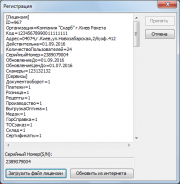Инструкция по загрузке файла лицензии программы «СКАРБ»
Содержание |
Загрузка файла лицензии с компьютера
1.1 Сохраните полученный файл лицензии на основном (серверном) компьютере.
1.2 Запустите программу «СКАРБ» на этом компьютере. Если при запуске программы открываются окна предупреждения об окончании срока действии файла лицензии – просто закройте их.
1.3 Зайдите в меню «Справка», выберите пункт «Регистрация».
1.4 В окне «Регистрация» нужно нажать кнопку «Загрузить файл лицензии».
1.5 Открывается окно выбора файла, через которое необходимо выбрать полученный файл лицензии и нажать «Открыть» (не следует менять имя файла, но если при получении имя было изменено – переименуйте его с учетом расширения *.LCIT.LCI).
1.6 После открытия файла лицензии в окне регистрации следует проверить соответствие некоторых данных.
- Соответствие серийного номера в лицензии. Серийный номер в фале лицензии должен полностью совпадать с серийным номером окна регистрации.
- Соответствие даты действия лицензии и даты срока обновления ПО. Действительна – дата действия файла лицензии, по истечении которой Вы получите новый файл лицензии. ОбновлениеДо – дата до которой возможно осуществления обновления ПО. Должна соответствовать дате окончания действия договора.
- Соответствие заводских номеров. Номер – заводской номер кассового аппарата (при несоответствии будет невозможно осуществить работу с кассовым аппаратом).
1.7 Если все данные удовлетворяют – нажимаем кнопку «Принять» (правый верхний угол окна «Регистрация»). Затем окно регистрации можно закрыть.
Обновление файла лицензии из интернета
2.1 Запустите программу «СКАРБ» на компьютере. Если при запуске программы открываются окна предупреждения об окончании срока действии файла лицензии – просто закройте их.
2.2 Зайдите в меню «Справка», выберите пункт «Регистрация».
2.3 В окне «Регистрация» нужно нажать кнопку «Обновить из интернета».
2.4 Подтверждаем загрузку новой лицензии в появившемся окне предупреждения. После окончания загрузки перезагружаем программу СКАРБ.